Содержание
Как сделать стикеры в Telegram: пошаговая инструкция
Содержание
Статья
27 декабря, 2020
Бонус: готовый стикерпак от Laba.
Татьяна
Демахина,
обозреватель в Laba
Одна из фишек Telegram, за которую его любят 400 миллионов пользователей, — гибкость и возможность создавать свой контент, не будучи разработчиком или дизайнером. Стикеры с любимым котом, чтобы безапелляционно завершать любой диалог, или пакет с мемами и фразами коллег — возможности ограничены только вашей фантазией.
Время заспамить личку и сделать стикеры со своим питомцем популярными.
Общие требования для стикеров
Создать стикеры может любой пользователь мессенджера. Требования к файлам следующие:
- Формат .PNG
- Прозрачный фон
- Размер до 512х512 пикселей
- С недавних пор появился критерий белой обводки, но по собственному опыту знаем, что и без этого отлично получается.

Может показаться, что это сложно, но существуют приложения и боты в Telegram, которые практически все сделают за вас.
Мы взяли за основу свои иллюстрации и на их примере показали, как просто создать собственный стикерпак в Telegram. Посмотреть, что у нас вышло, можно тут.
Стикеры для Telegram на iPhone
Нам понадобится телефон, бесплатное приложение — например, Stickers for Telegram и картинки, которые вы хотите увековечить.
Шаг 1. Выбираем изображение с помощью кнопки «Choose a picture!». Приложение предлагает два варианта: сделать фото или выбрать картинку из галереи.
Шаг 2. Нажимаем на «маркер» и выделяем ту часть картинки, которая станет нашим будущим стикером. Ширину контура можно корректировать ползунком, чтобы обводить тонкие или толстые линии. Вот так это выглядит на практике:
Шаг 3. Нажимаем на «глаз», чтобы оценить полученный результат. Если где-то маркер вышел за границы и захватил ненужную часть картинки или есть неточности, можно вернуться назад и подкорректировать их с помощью инструмента «ластик».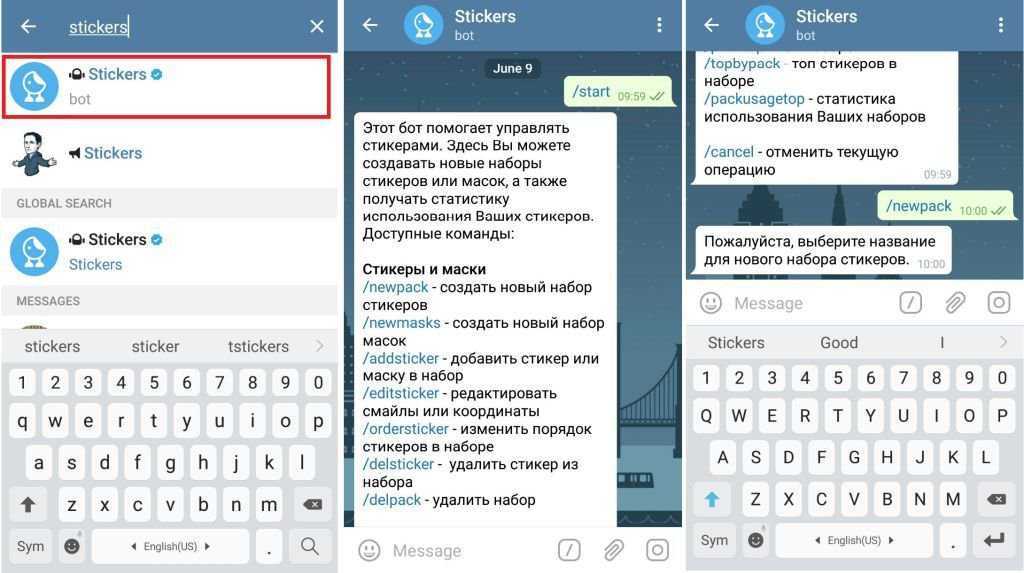
Если все хорошо, то нажимаем на иконку «PNG» и «Add it to a pack».
Шаг 4. После нажатия на кнопку «Add it to a pack» приложение перекинет вас в Telegram, и откроется верифицированный бот @Stickers, который превратит обрезанную картинку в стикер. Введите команду «newpack» и следуйте инструкциям бота.
Лайфхак: если для вас обвести картинку ровно — задачка со звездочкой, можно упростить себе жизнь и воспользоваться приложением Photoshop Mix.
Оно умеет автоматически вырезать объекты на фотографии и сохранять на прозрачном фоне в PNG. Единственное, с чем могут возникнуть сложности, — это размер изображения, но изменить его можно в любом фоторедакторе.
Стикеры для Telegram на Android
Вам понадобится приложение, которое умеет вырезать картинки с фона в подходящем для стикеров формате, например, «Мой стикер Maker». Еще пригодится любой фоторедактор, позволяющий изменять размеры изображения — к примеру, Photo & Picture Resizer.
Шаг 1. Загружаем нужную картинку в «Мой стикер Maker» и обводим ее по контуру.
Шаг 2. Доводим контуры до совершенства.
Шаг 3. Нажимаем на галочку и выбираем «Save as Sticker».
Шаг 4. В любом фоторедакторе изменяем размер картинки до нужного — 512х512.
Весь бизнес-контент в удобном формате. Интервью, кейсы, лайфхаки корп. мира — в нашем телеграм-канале. Присоединяйтесь!
Шаг 5. С помощью бота @Stickers в Telegram создаем свой стикерпак.
Последние материалы
Статья
Готов ли мир отказаться от налички: плюсы и минусы цифровых денег
Какие страны ближе всего к безналичной жизни.
Читать
Статья
Как стать Program Manager в IT и зарабатывать $5 тыс. в месяц
Советует Program Manager в EPAM Юлия Демьянова (10 лет опыта в IT).
Читать
Обзор книги
Как создать радикально адаптивную команду: опыт 2 тыс.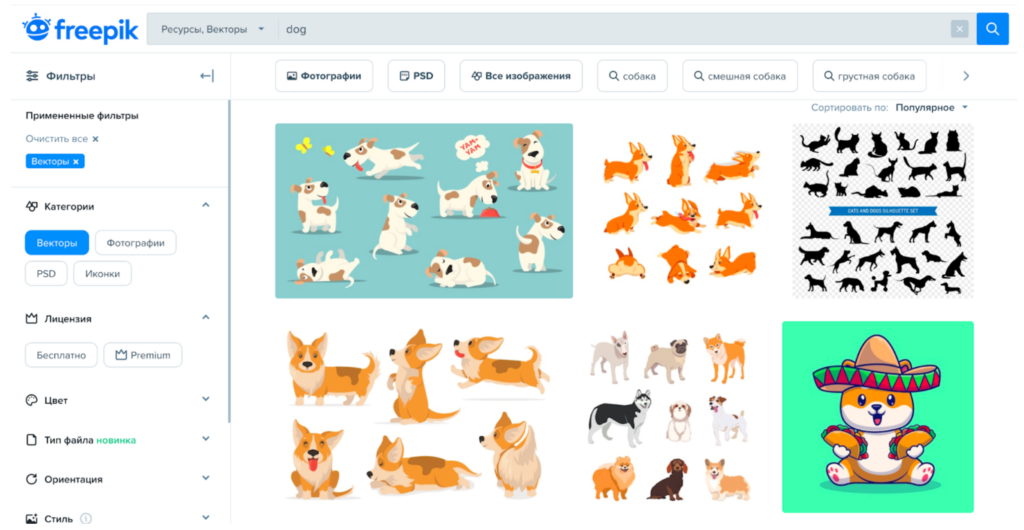 руководителей компаний
руководителей компаний
7 советов из книги «Конкуренция в новом мире труда» — бестселлера по версии Wall Street Journal.
Читать
Как сделать стикеры для Telegram
Вы уже успели оценить забавные наклейки Телеграм? А мы предлагаем попробовать себя в качестве автора. Узнайте, как сделать свои стикеры для Telegram. С нашей инструкцией у вас всё получится!
Популярный мессенджер предлагает пользователям проявить дизайнерские таланты. Каждый неленивый может выяснить, как создать стикеры в Телеграмме, а затем применить знания на практике.
Для начала стоит выполнить подготовительную работу, чтобы дальнейший процесс шёл веселее. Для подготовки, если в качестве исходника вы будете использовать личный фотоархив, вам даже интернет не понадобится. И не нужны графические редакторы типа фотошопа. Достаточно будет базовой программы Paint. Но удобнее всё делать на компьютере. Итак, займёмся подготовкой исходного файла.
Инструкция для первого этапа, как сделать стикер из фото:
- Выбираем из своего архива снимок или картинку, которые станут наклейкой.

- Нажимаем на фото правой кнопкой мышки, выбираем команду «Изменить».
- При необходимости обрезаем снимок, оно должно стать квадратным или близким к этой форме.
- Изменяем размер, подставляем значение 512 пикселей по вертикали, горизонталь должна быть столько же или меньше.
- Сохраняем файл в формате PNG.
Вот и всё, что требовалось. Точно так же обработайте другие снимки, которые хотите превратить в стикеры. Конечно, можно проявить фантазию и творчество: добавить рисунок, вырезать объект, наложить текст. Но наша задача освоить, как делать стикеры, пока самые простенькие.
Будьте осторожнее, используя чужие фотографии, скачанные из интернета. Вы можете нарушить авторское право.
И еще важное добавление: заниматься изготовлением наклеек проще на ПК. Так что установите веб-версию или десктопное приложение Телеграм на свой компьютер. А если не хотите, сохраните подготовленное фото в телефоне.
Создаём свои наклейки – общение с ботом
Когда подготовка завершена, пора приступать к завершающему этапу.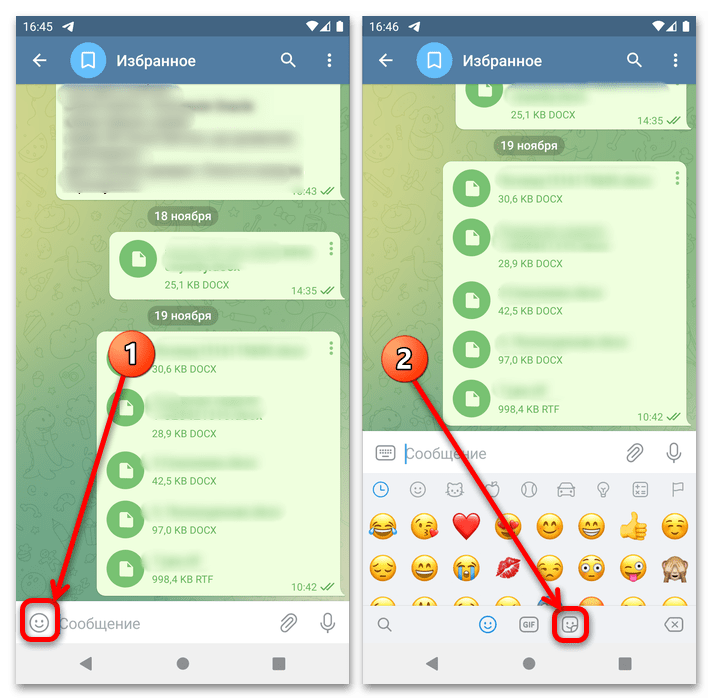 Телеграм — самый роботизированный мессенджер. Хотите знать, как сделать свои стикеры для Telegram, придётся обращаться к боту:
Телеграм — самый роботизированный мессенджер. Хотите знать, как сделать свои стикеры для Telegram, придётся обращаться к боту:
- Заходим в свой аккаунт на ПК.
- В строку поиска, расположенную вверху и слева, пишем имя бота, который нам поможет. Зовут его просто @Stickers.
- Начинаем с ним чат.
- Робот предложит вам список команд. Выбираем первую /newpack.
- Затем вам нужно придумать название для набора.
- Потом вас познакомят с требованиями к фото, но мы их уже выполнили. На прозрачность, тень и обводку не обращайте внимание.
- Прикрепляем к сообщению готовое фото, обязательно отмечаем, что отсылаем его как файл.
- Далее надо выбрать, какому смайлу будет соответствовать ваша наклейка.
- Когда все снимки бот принял, вам останется только придумать слово для ссылки, пишите только последнюю часть.
 Можно еще поставить обложку для набора.
Можно еще поставить обложку для набора.
После этого вы получите собственные стикеры и ссылку на них, её вы можете разослать всем, кому пожелаете. То же самое можно проделать и в телефоне. Наладить сотрудничество с ботом у вас получится прямо в разделе «Стикеры и маски», там есть необходимая ссылка.
Как сделать стикеры Telegram на Android, iPhone и Windows
Не знаете как сделать стикеры Telegram на Android или iPhone? Объясним все подробно. Если вы хотите создать свои собственные стикеры Telegram и поделиться ими с друзьями, то это очень легко сделать. Последняя версия Telegram позволяет пользователям создавать собственные стикеры и делиться ими с другими пользователями.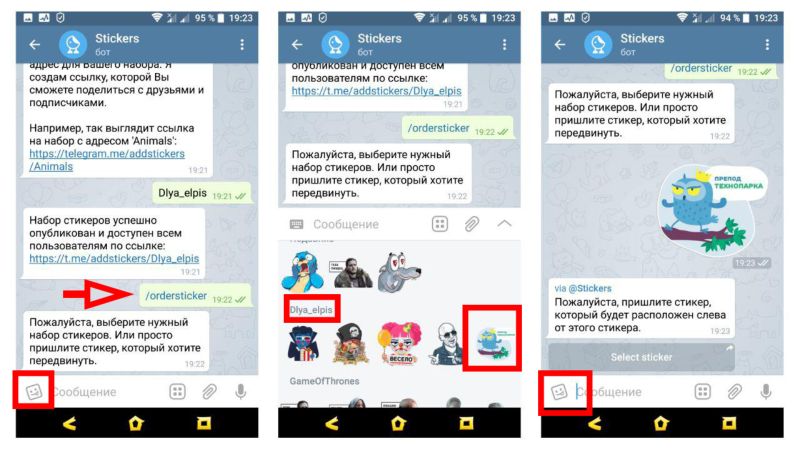 Если вы художник и хотите поделиться своим творчеством с другими, добро пожаловать сюда.
Если вы художник и хотите поделиться своим творчеством с другими, добро пожаловать сюда.
Нет официального магазина для создания стикеров в Telegram. Но мы пытаемся в ближайшее время добавить больше наклеек в нашу коллекцию Telegram Stickers Pack. Чтобы создать набор наклеек, вам не нужна специальная учетная запись. Вы можете легко создать свой собственный на компьютере с Android, iOS и Windows 10. В версии для Windows легко делать наклейки, потому что вы можете легко создавать изображения с помощью Photoshop и загружать их.
Но с Android и iPhone проблем нет. Если у вас есть изображения, вы можете выполнить несколько простых шагов, чтобы начать создавать свой набор наклеек уже сегодня. После того, как вы закончите процесс, вы можете добавить стикеры в аккаунт Telegram.
Основные требования для создания стикеров для Telegram
Вы не можете просто загружать изображения, и программа позволит вам конвертировать их в стикеры Telegram. Есть несколько основных требований к для создания стикеров Telegram .
1. Вам нужна учетная запись Telegram и приложение, установленное на вашем компьютере с Android, iOS или Windows. Если у вас нет учетной записи, то сначала создайте учетную запись.
2. Файл изображения должен быть в формате PNG с прозрачным слоем и должен помещаться в 512×512 кв.
3. Вы должны отправлять изображения в виде файла. Потому что в стикерах запрещено сжатие изображений.
4. Вы можете назначить более одной наклейки на эмодзи. Но рекомендуется использовать не более двух наклеек в смайлике.
5. Гораздо лучше использовать белые обводки и эффекты теней для изображения в Наклейке.
Как создавать стикеры Telegram на Android, iPhone и Windows
Процедура создания стикеров в Telegram одинакова для всех устройств. Всего несколько шагов, чтобы создать свой собственный набор наклеек. Давайте начнем.
youtube.com/embed/ehGROTyjOTk?wmode=transparent&rel=0&feature=oembed» frameborder=»0″ allow=»accelerometer; autoplay; encrypted-media; gyroscope; picture-in-picture» allowfullscreen=»»>
1. Откройте приложение Telegram и найдите официального бота @stickers . Или вы можете нажать здесь (@stickers), чтобы открыть этого бота. Этот официальный бот позволяет вам создать свой собственный набор стикеров Telegram.
2. Как только вы получите бота, просто нажмите на кнопку СТАРТ . Вы увидите список команд, которые помогут вам создавать наборы стикеров и управлять ими. Команды:
/newpack — создать новый набор наклеек
/newmasks — создать новый набор масок
/addsticker — добавить стикер в существующий набор
/editsticker — изменить смайлик или координаты – удалить наклейку из существующего набора
/delpack – удалить набор
/stats – получить статистику для стикера
/top – получить топ стикеров
/packstats – получить статистику для набора стикеров
/packtop – получить наборы стикеров top
/topbypack – получить набор лучших стикеров
/packusagetop – получить статистику использования ваших наборов
/cancel – отменить текущую операцию
3 900 нажатие в /newpack.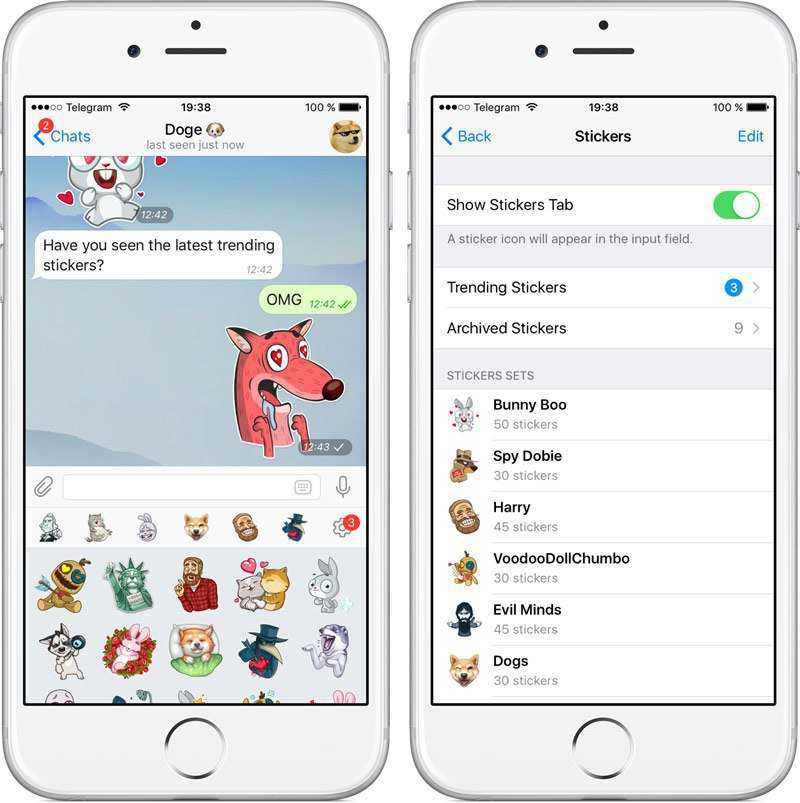 Он попросит вас выбрать имя для вашего пакета. Помните, что вы не можете изменить название набора наклеек. Итак, дайте хорошее имя. Здесь я дал « TelegramGuide » в качестве имени.
Он попросит вас выбрать имя для вашего пакета. Помните, что вы не можете изменить название набора наклеек. Итак, дайте хорошее имя. Здесь я дал « TelegramGuide » в качестве имени.
4. После этого он попросит вас отправить файл прозрачного изображения с 512×512 Размер квадрата . Нажмите на кнопку «Вложение», чтобы отправить файл PNG. Не отправляйте его как изображение; всегда отправляйте изображение в виде файла . В противном случае вы получите уведомление « Пожалуйста, прикрепите изображение в виде файла (несжатого), а не в виде фотографии. ”
5. Теперь вам нужно выбрать эмодзи, чтобы прикрепить его к наклейке. После этого вы получите сообщение « Поздравляем. Наклейки в упаковке:1. Чтобы добавить еще одну наклейку, отправьте мне наклейку с гнездом в виде файла .PNG. ”Вы можете отправлять изображения в формате PNG и прикреплять их к различным смайликам.
6. Когда вы закончите, просто отправьте команду /publish.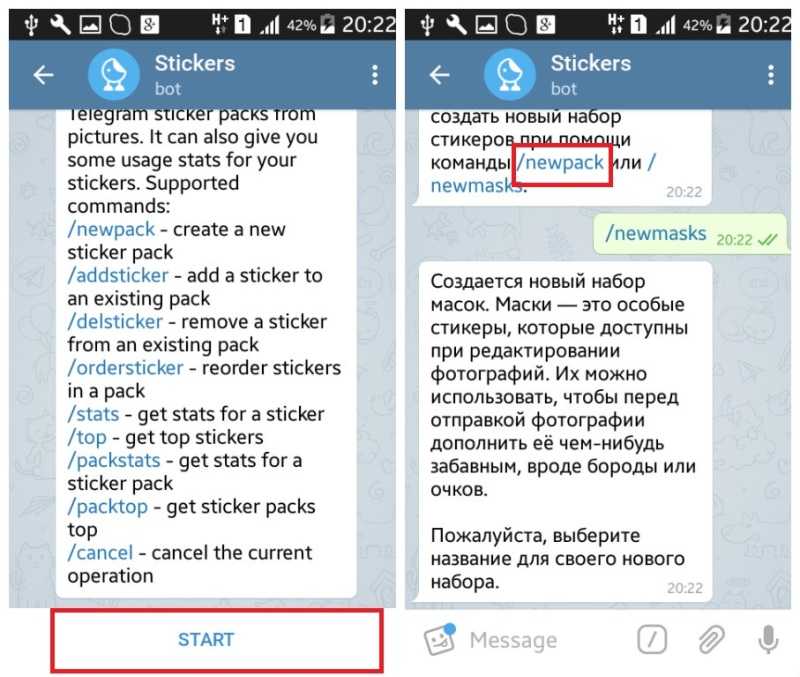 Вам нужно будет выбрать короткое и уникальное имя пользователя для своего пакета. Отправьте короткое имя, и все готово!
Вам нужно будет выбрать короткое и уникальное имя пользователя для своего пакета. Отправьте короткое имя, и все готово!
URL пакета наклеек будет https://t.me/addstickers/shortname . Вот как можно создавать стикеры Telegram на Android, iPhone и компьютере с Windows 10. Вы можете отправить URL-адрес своим друзьям и группам, чтобы они могли добавить ваши стикеры.
Мы рекомендуем использовать Windows-клиент для создания набора стикеров в Telegram. Вы можете легко создавать стикеры Telegram в Photoshop и загружать их с помощью программного обеспечения Windows. Или вы можете перенести их на свой смартфон, чтобы начать работать.
Как создавать собственные стикеры в Telegram
Telegram — одно из приложений для обмена сообщениями, популярность которого за последние несколько месяцев резко возросла. Приложение предлагает множество функций, в том числе несколько удивительных, таких как возможность создавать собственные стикеры из самого приложения.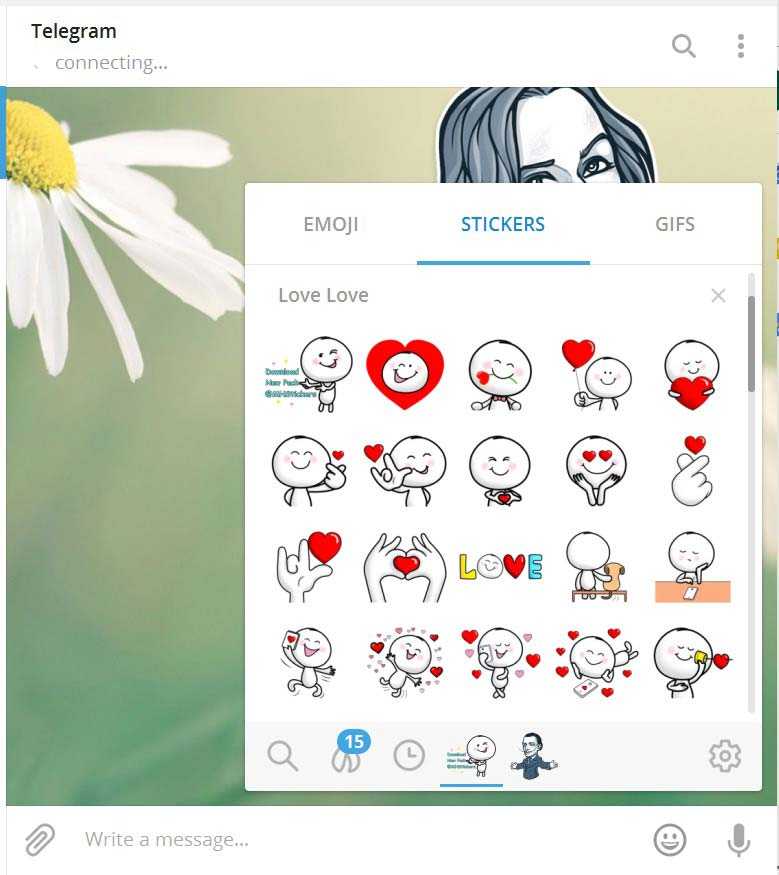
Если вы используете приложение и хотите произвести впечатление на своих друзей, поделившись стикерами «сделай сам», следуйте за нами в этом руководстве, и мы покажем вам, как вы можете сделать свои собственные.
Первый шаг — подготовить изображение, которое вы хотите преобразовать в наклейку, которой можно поделиться. Начните с удаления фона изображения.
Хотя это и не является обязательным требованием, получившаяся наклейка будет выглядеть лучше, если вы создадите прозрачный фон для своего изображения. Для целей этого урока мы используем набор приложений Pixlr, но вы можете использовать любое программное обеспечение для редактирования фотографий, которое у вас есть.
Вы можете получить к ним доступ на своем настольном компьютере или устройстве Android через мобильный браузер.
1. Перейдите к «Удалить БГ» (через меню вверху).
2. Откройте свое изображение, нажав на фиолетовую кнопку.
3. Подождите, пока программа выполнит свою работу.
4. После завершения процесса нажмите кнопку «Загрузить» в правой части экрана, чтобы сохранить новое изображение на свое устройство.
5. Выберите «Pixrl X» в строке меню выше, это их быстрый и простой редактор. Telegram рекомендует использовать изображения размером 512 x 512 для создания стикеров, поэтому мы изменяем размер изображения, используя эти параметры.
6. Загрузите изображение с помощью кнопки «Открыть изображение».
7. Нажмите «Обрезать и повернуть», затем введите ширину и высоту.
8. Расположите прямоугольную рамку кадрирования так, чтобы она правильно обрамляла объект.
9. По завершении нажмите кнопку «Применить».
10. Сохраните изображение на устройстве в формате PNG.
Теперь, когда ваше изображение готово, перейдите к этапу создания стикера. Вам нужно будет открыть Telegram на вашем устройстве, чтобы продолжить. Обратите внимание, что вы можете выполнить эту операцию как с помощью мобильного приложения, так и с помощью настольного приложения.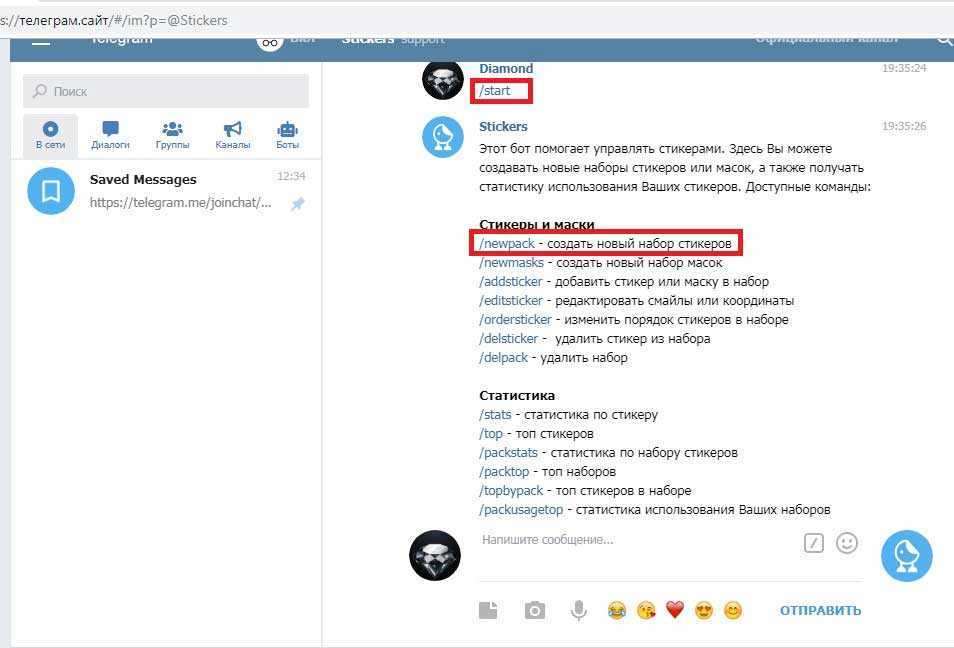
Если вы использовали свой компьютер для редактирования изображения и не хотите переносить его на свой телефон, вы можете просто запустить Telegram на своем компьютере и работать оттуда. Тебе решать. Если вам нужна помощь в переносе, мы рекомендуем вам ознакомиться с нашей предыдущей статьей, в которой описано несколько способов быстрого перемещения файлов.
1. Откройте Telegram на своем устройстве.
2 Коснитесь увеличительного стекла в правом верхнем углу дисплея и выполните поиск «Наклейки».
3. Нажмите на бота, чтобы начать с ним разговор.
4. Введите команду /start , чтобы запустить процесс создания наклейки.
5. Бот-стикер представится и отобразит список доступных команд для взаимодействия с ним.
6. Введите команду /newpack .
7. Выберите название для своего стикерпака.
8. Бот попросит вас отправить изображение, которое вы подготовили, перечислив детали, которые мы уже рассмотрели в предыдущем разделе.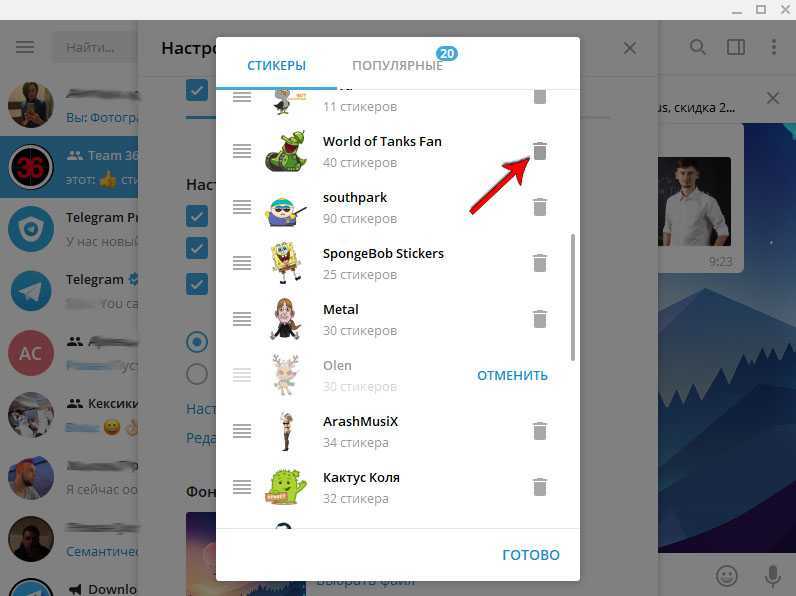
9. Нажмите на значок вложения в нижнем левом углу, затем выберите «Файл» (не «Изображение») и нажмите на изображение.
10. Отправьте изображение и разрешите Telegram проверить его.
11. Получив одобрение, бот попросит вас отправить смайлик, соответствующий вашей наклейке. Обратите внимание, что это должен быть смайлик, а не наклейка из собственной базы данных Telegram.
12. Осталось опубликовать стикер, отправив команду /publish . Вы можете установить значок для своего стикерпака, но вы можете пропустить этот шаг, если хотите, используя /skip , чтобы перейти непосредственно к следующему шагу.
13. Выберите имя для своего стикерпака.
14. Вот оно! Вы только что создали свой стикерпак. Нажмите на ссылку, предоставленную ботом, чтобы просмотреть свой набор наклеек и начать делиться им с друзьями напрямую или по ссылке.
Кроме того, вы можете быстро поделиться стикером с ботом, чтобы сделать его легко доступным в ваших чатах Telegram.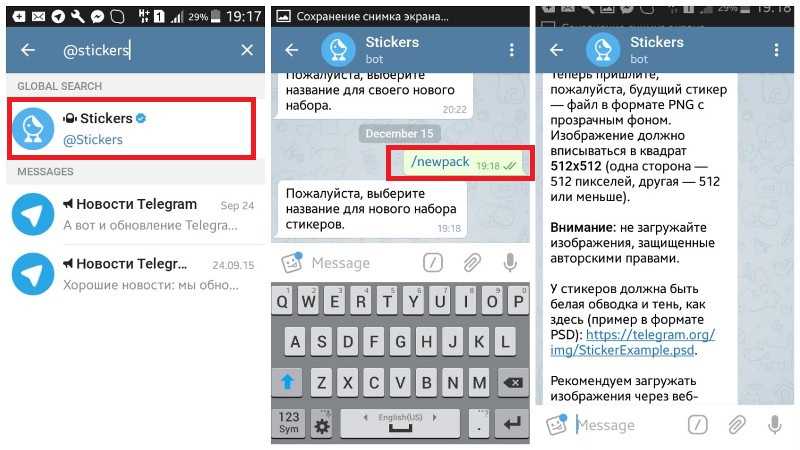 Чтобы получить к нему доступ в беседе, нажмите на кнопку-стикер в левой нижней части дисплея.
Чтобы получить к нему доступ в беседе, нажмите на кнопку-стикер в левой нижней части дисплея.
Теперь, когда вы сделали свою первую наклейку, вы можете вернуться к боту и создать столько, сколько хотите, используя 9Команда 0166 /addsticker .
Наклейки — это интересный способ оживить ваши текстовые беседы в любом приложении для обмена сообщениями. Узнайте, как расширить свою коллекцию наклеек в WhatsApp, просмотрев наш список из семи лучших наборов наклеек для использования с приложением, или узнайте больше о создании и отправке наклеек Memoji на вашем устройстве iOS.
Александра Аричи
Александра увлекается мобильными технологиями, и ее часто можно увидеть возящей со смартфоном какой-то малоизвестной компании. Она начала свою карьеру в технической журналистике в 2013 году, проработав несколько лет учителем в средней школе. Постоянно движимая любопытством, Александра любит знать, как все устроено, и делиться этими знаниями со всеми.


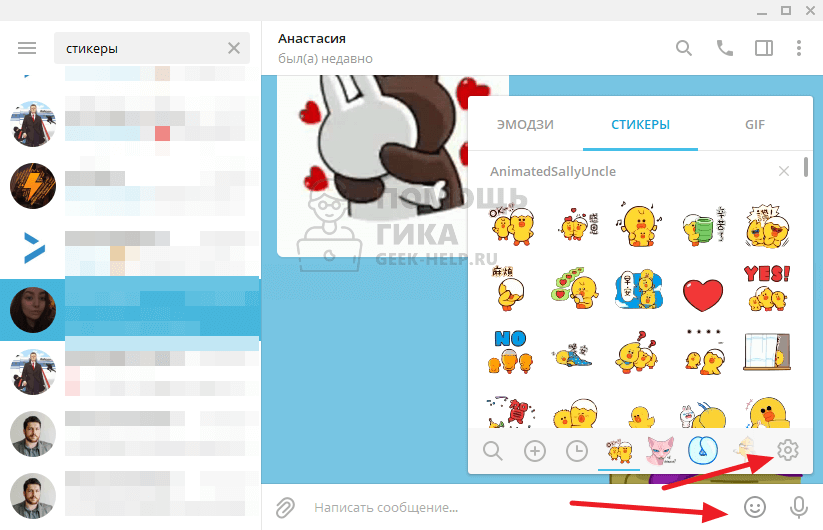
 Можно еще поставить обложку для набора.
Можно еще поставить обложку для набора.